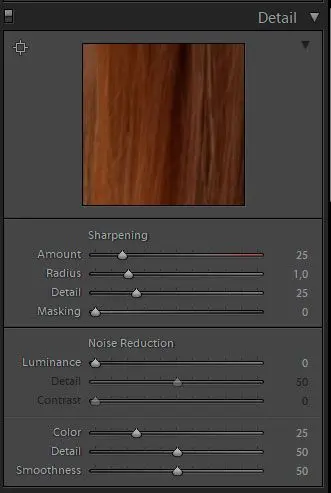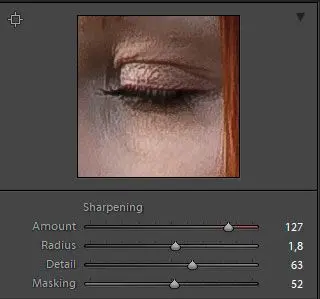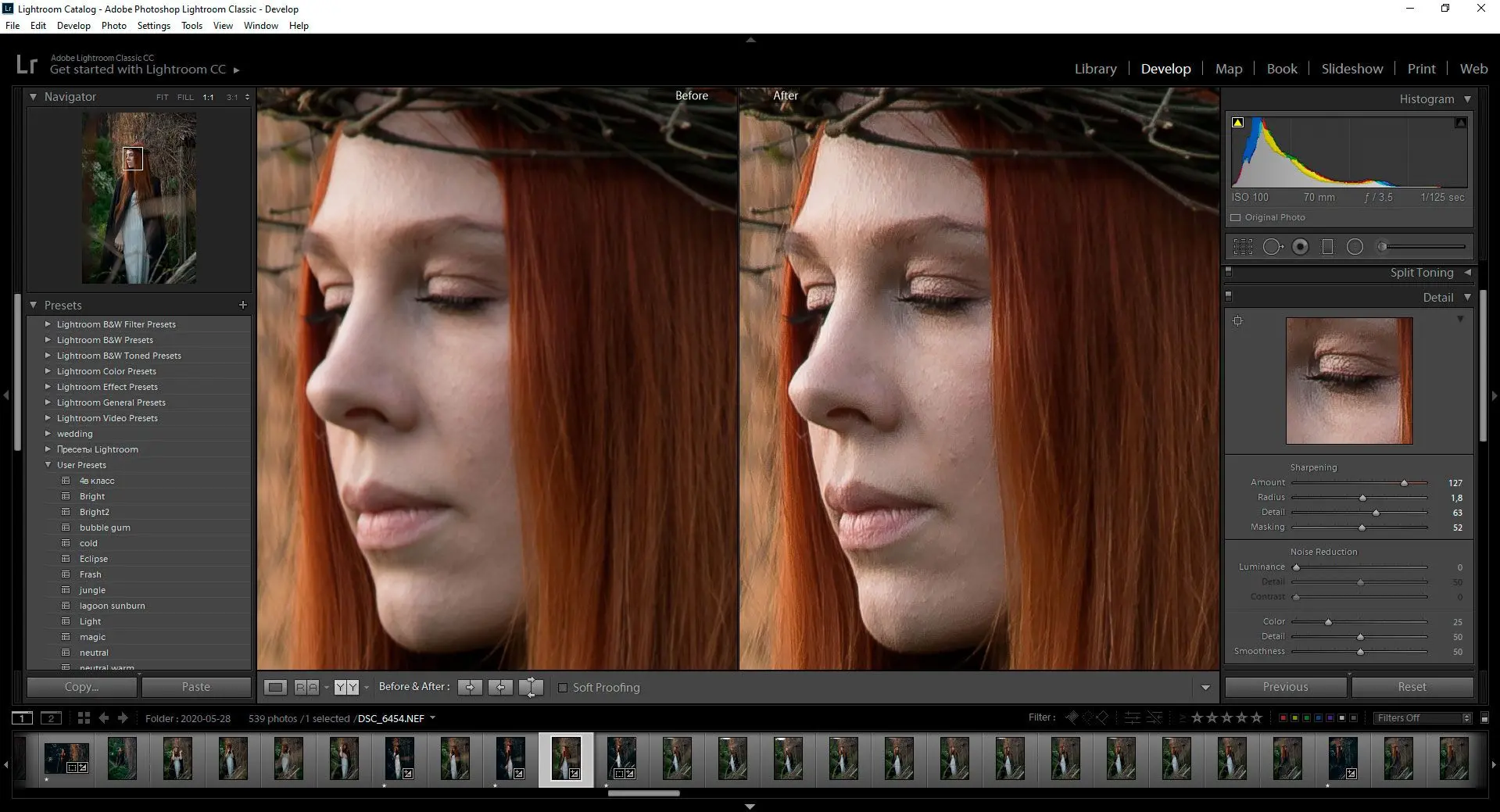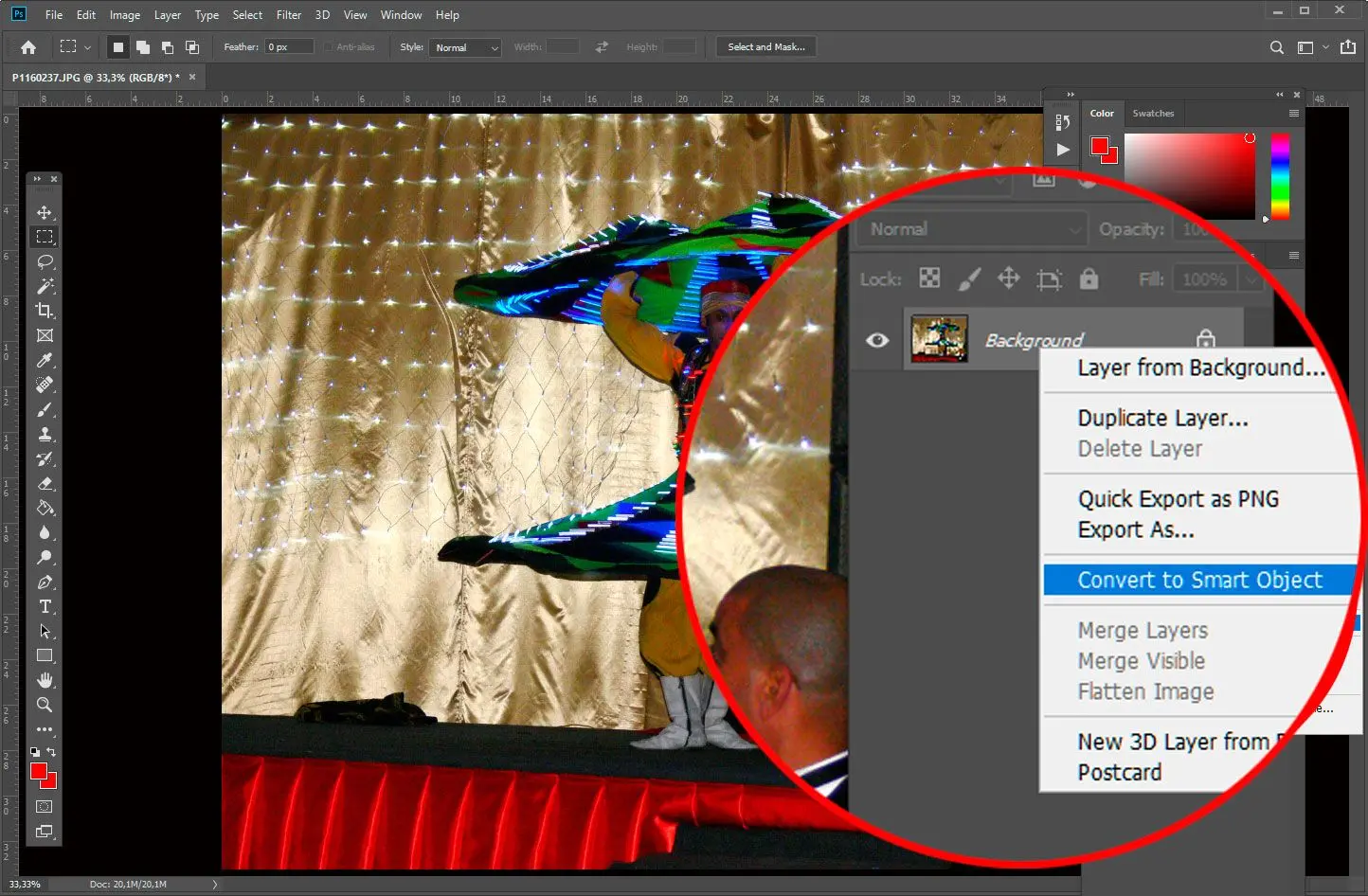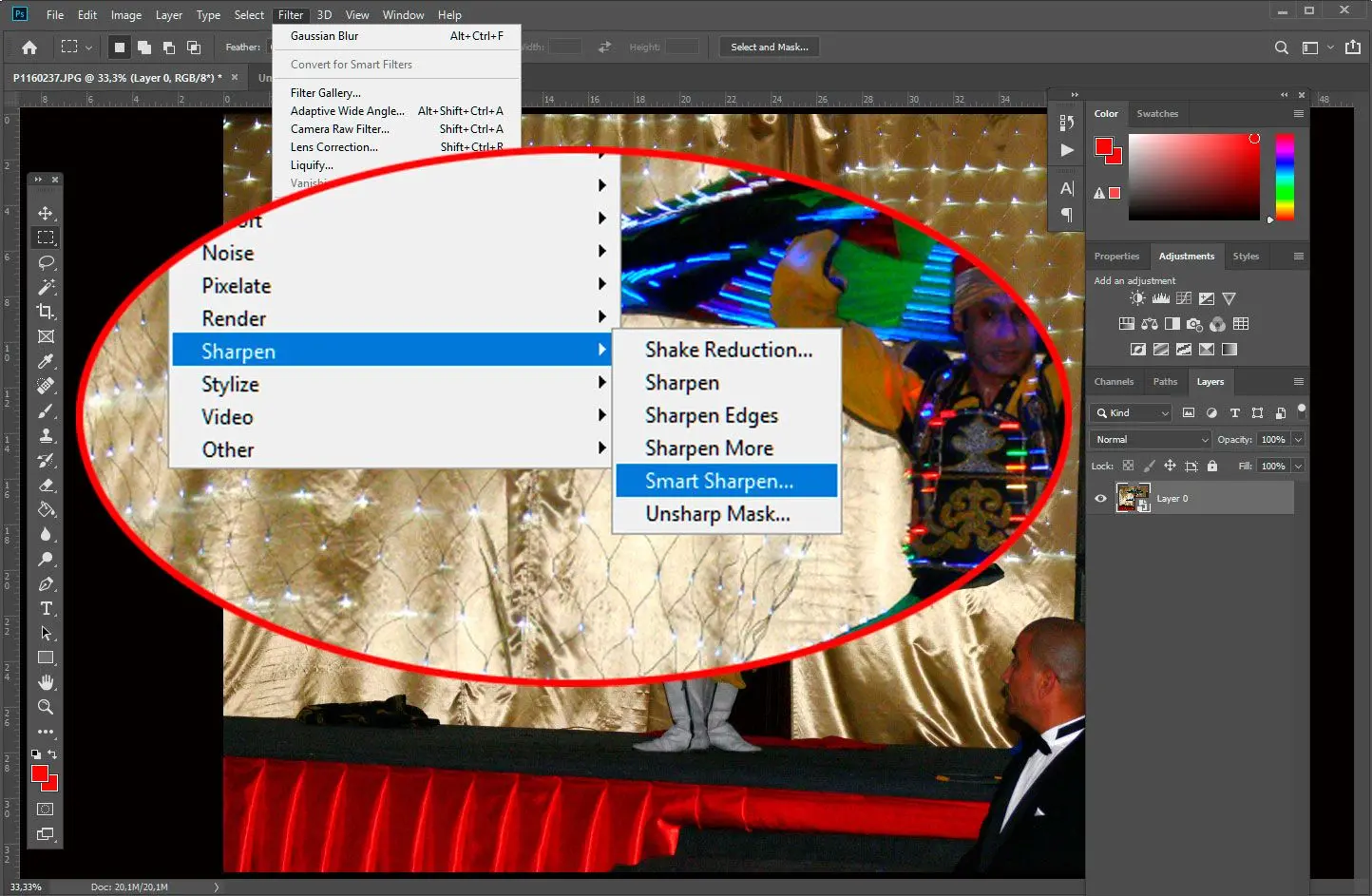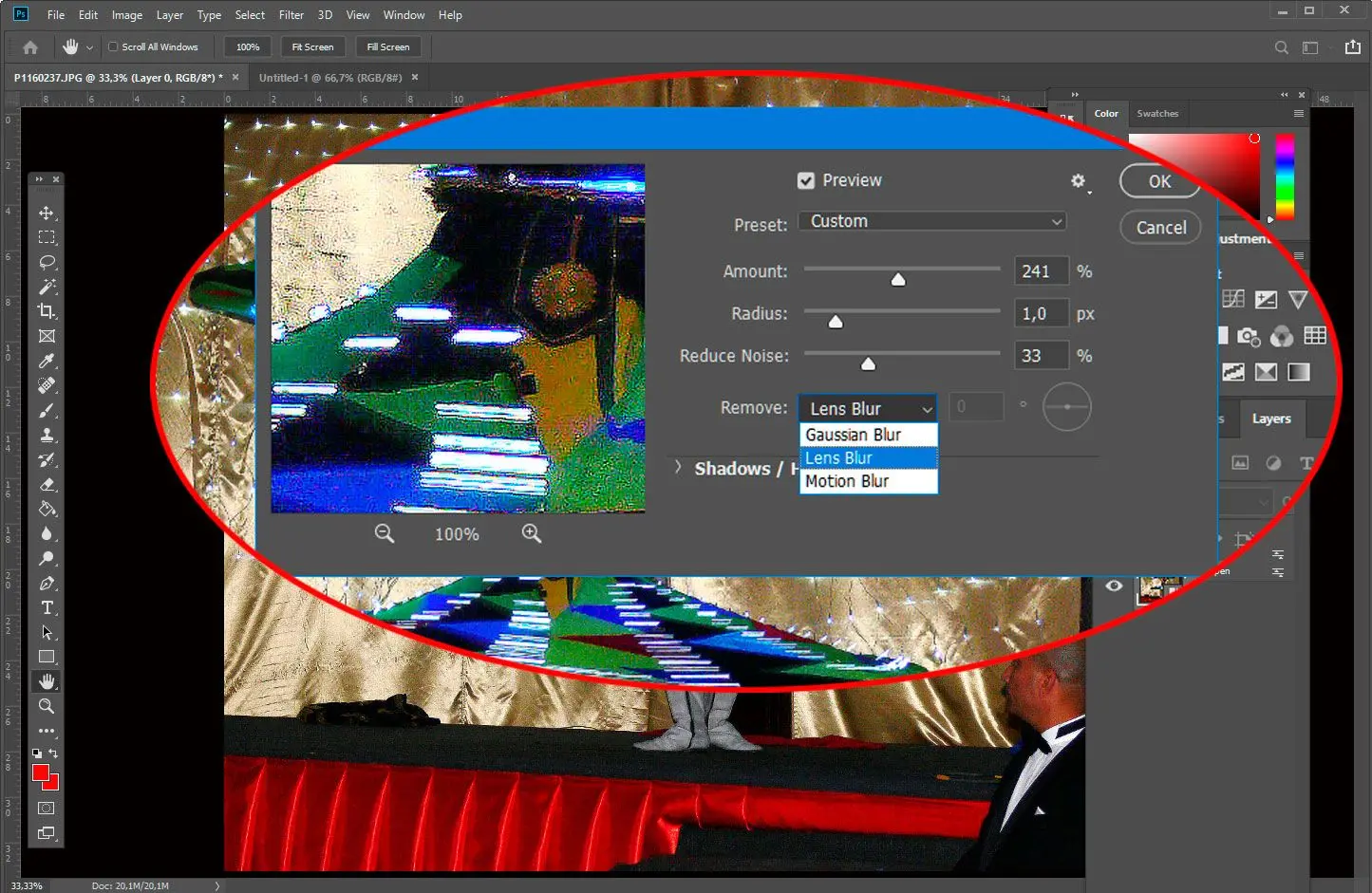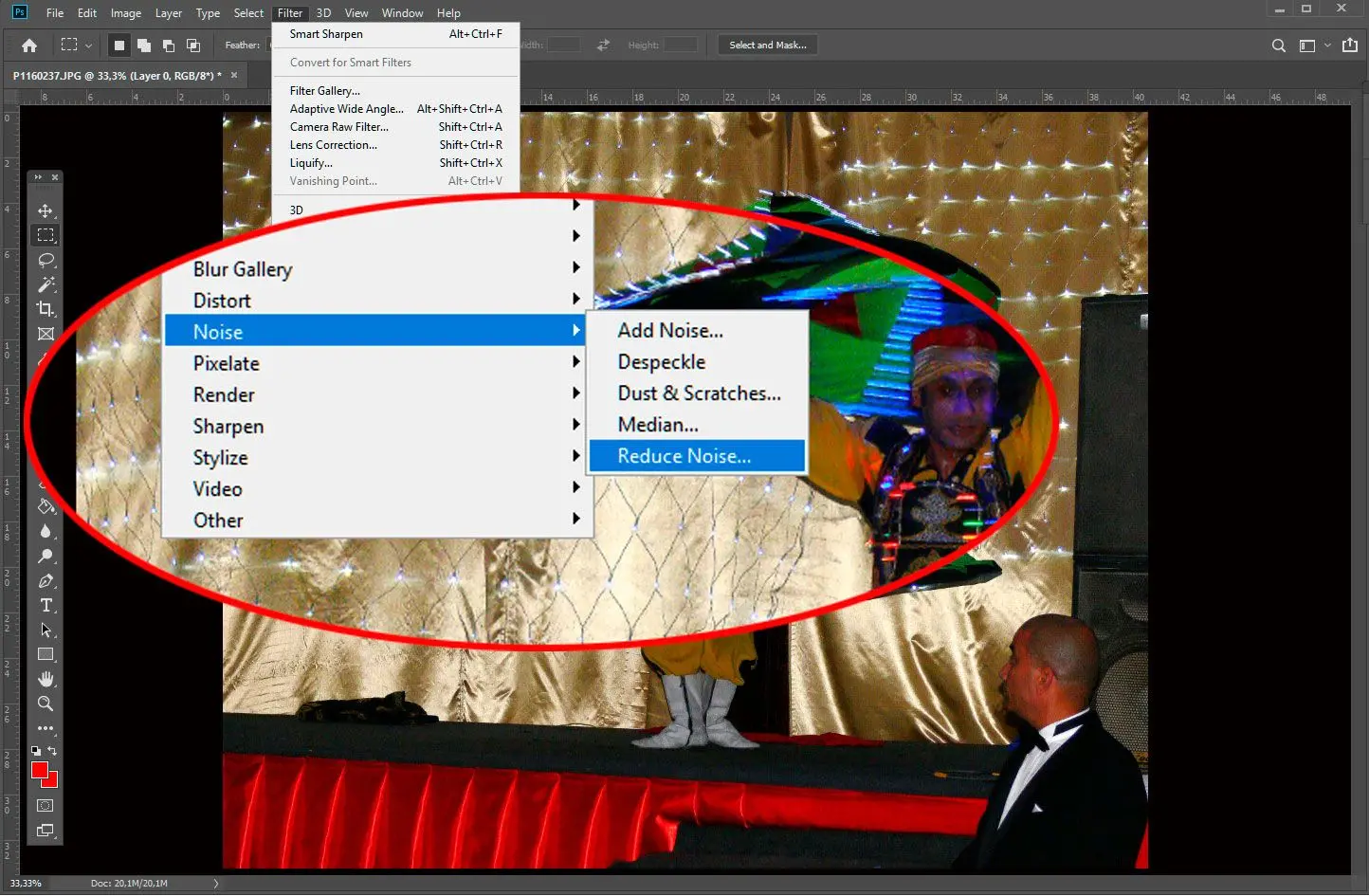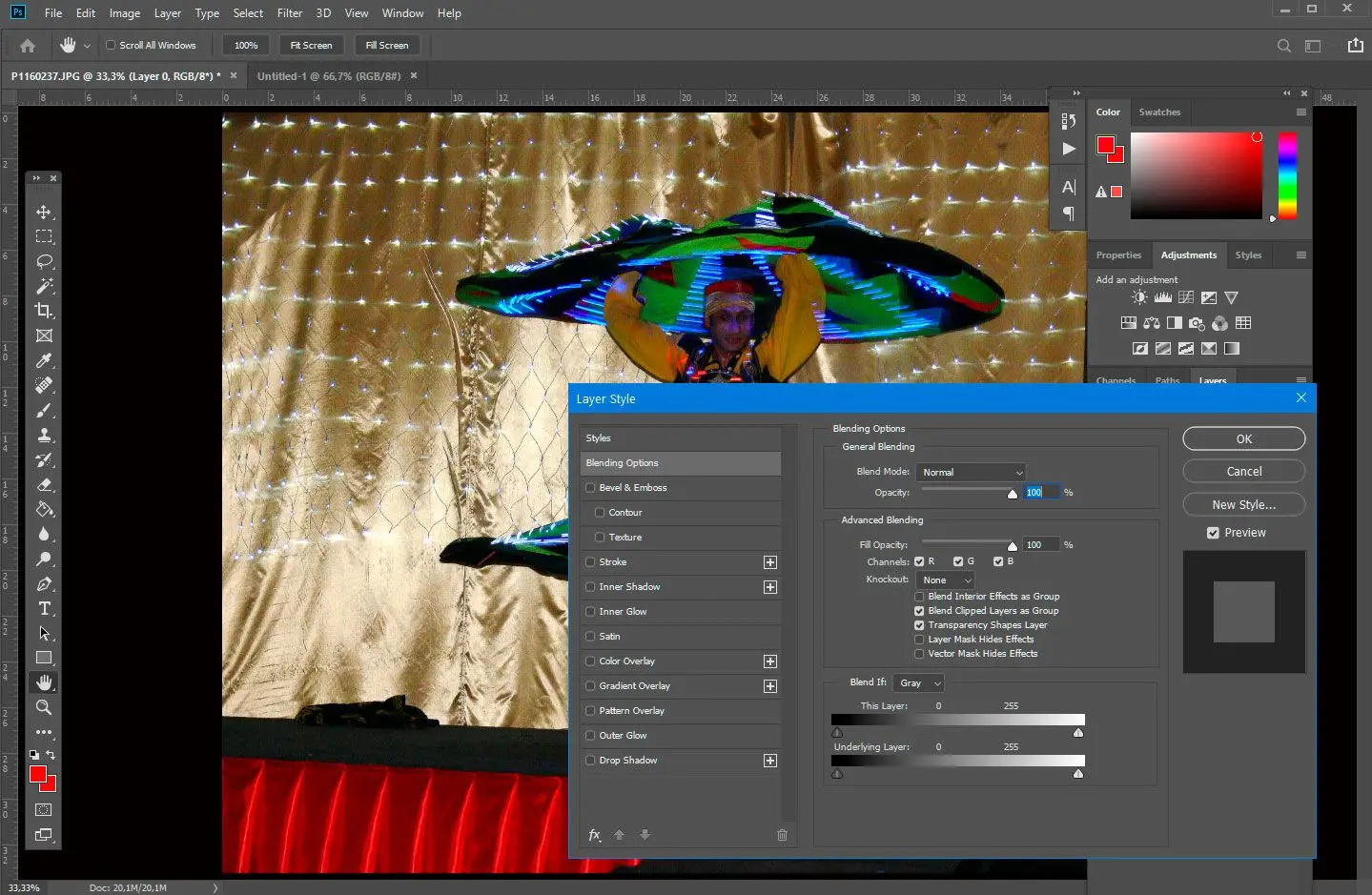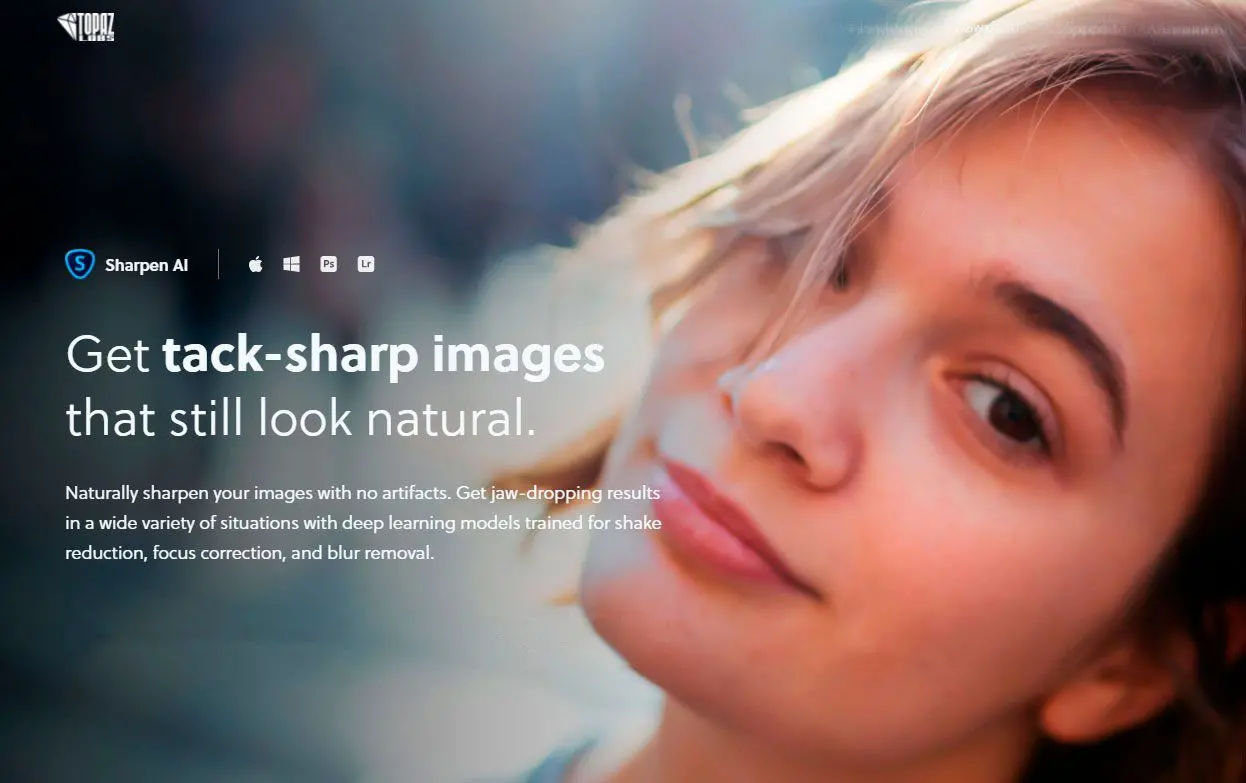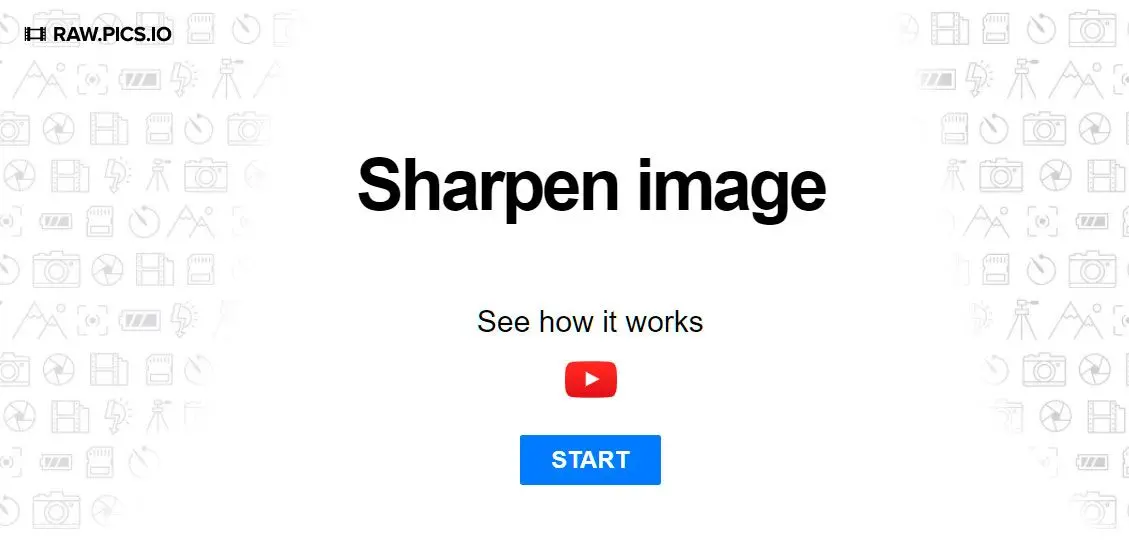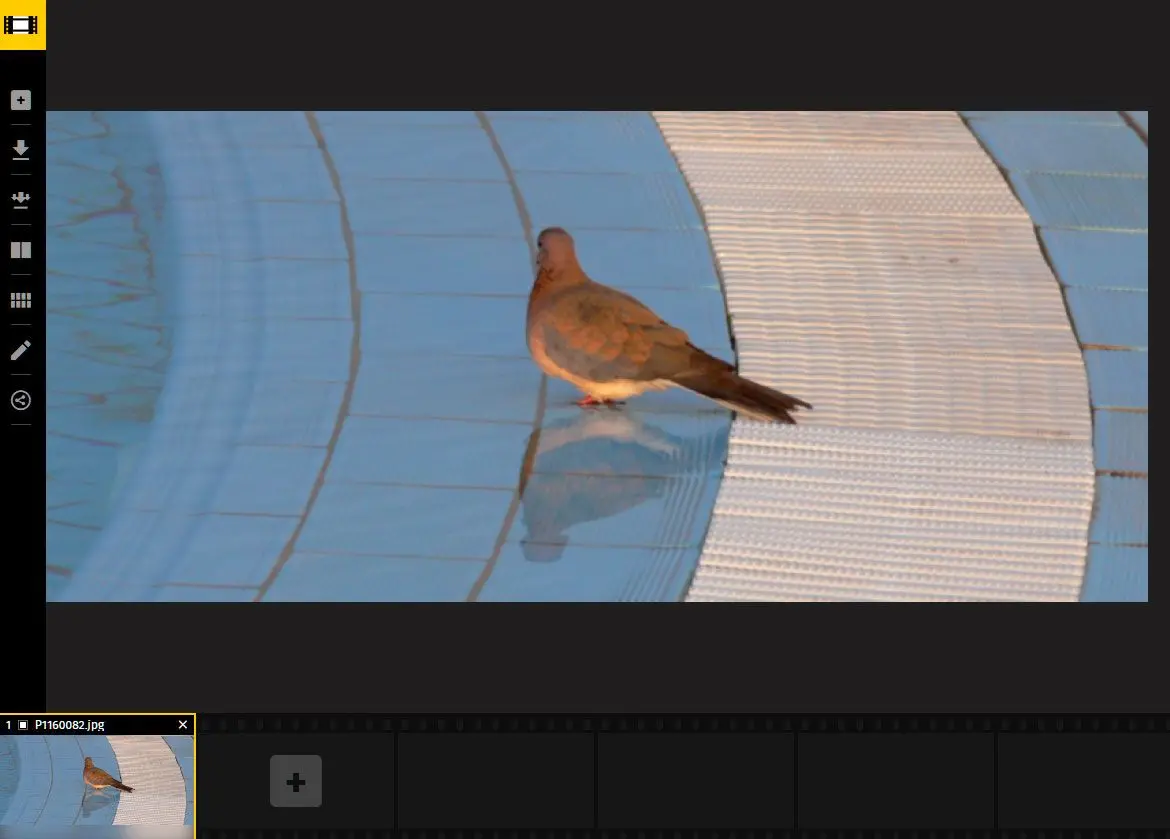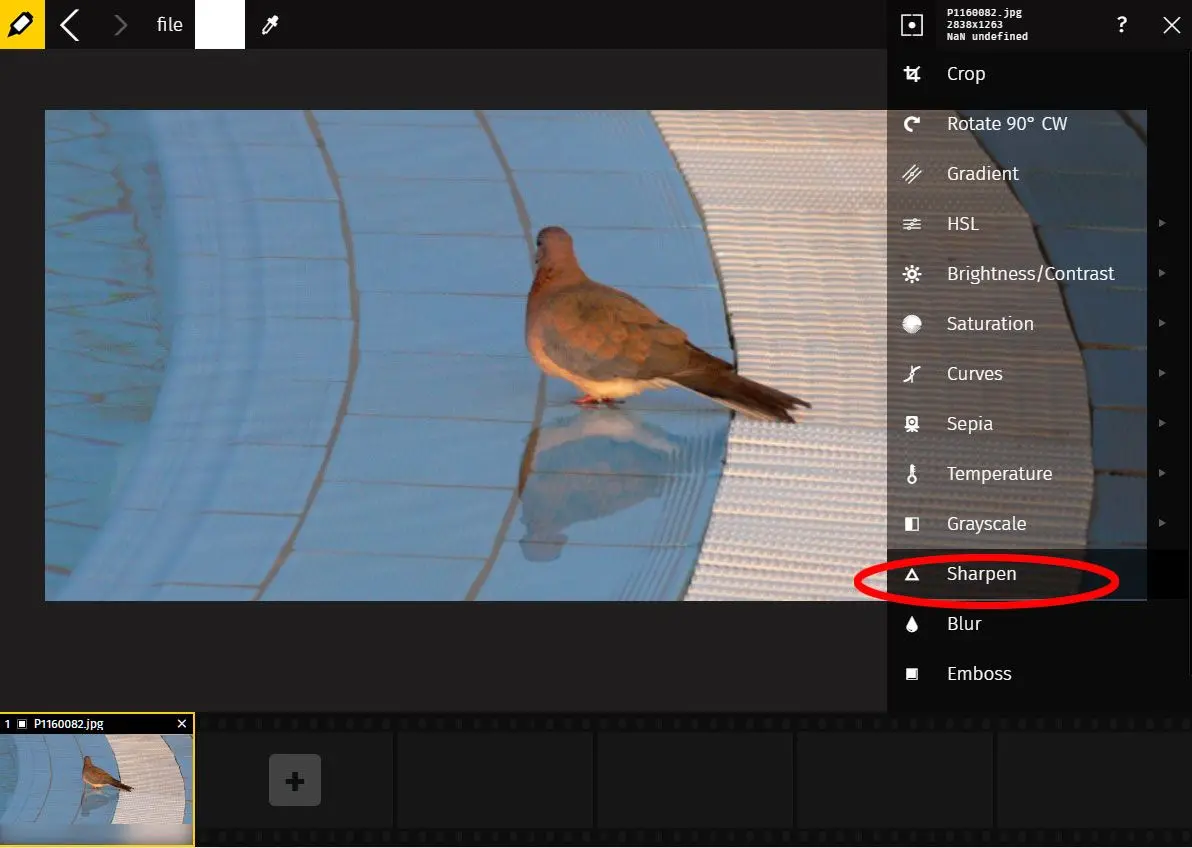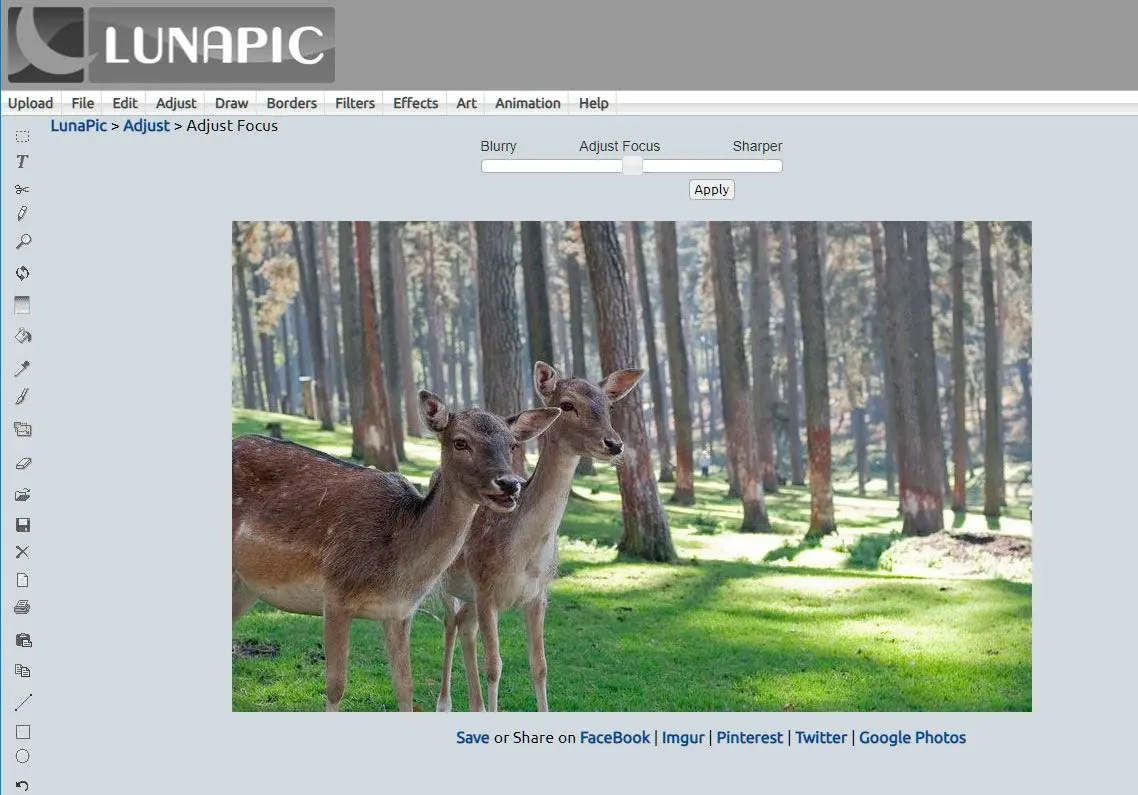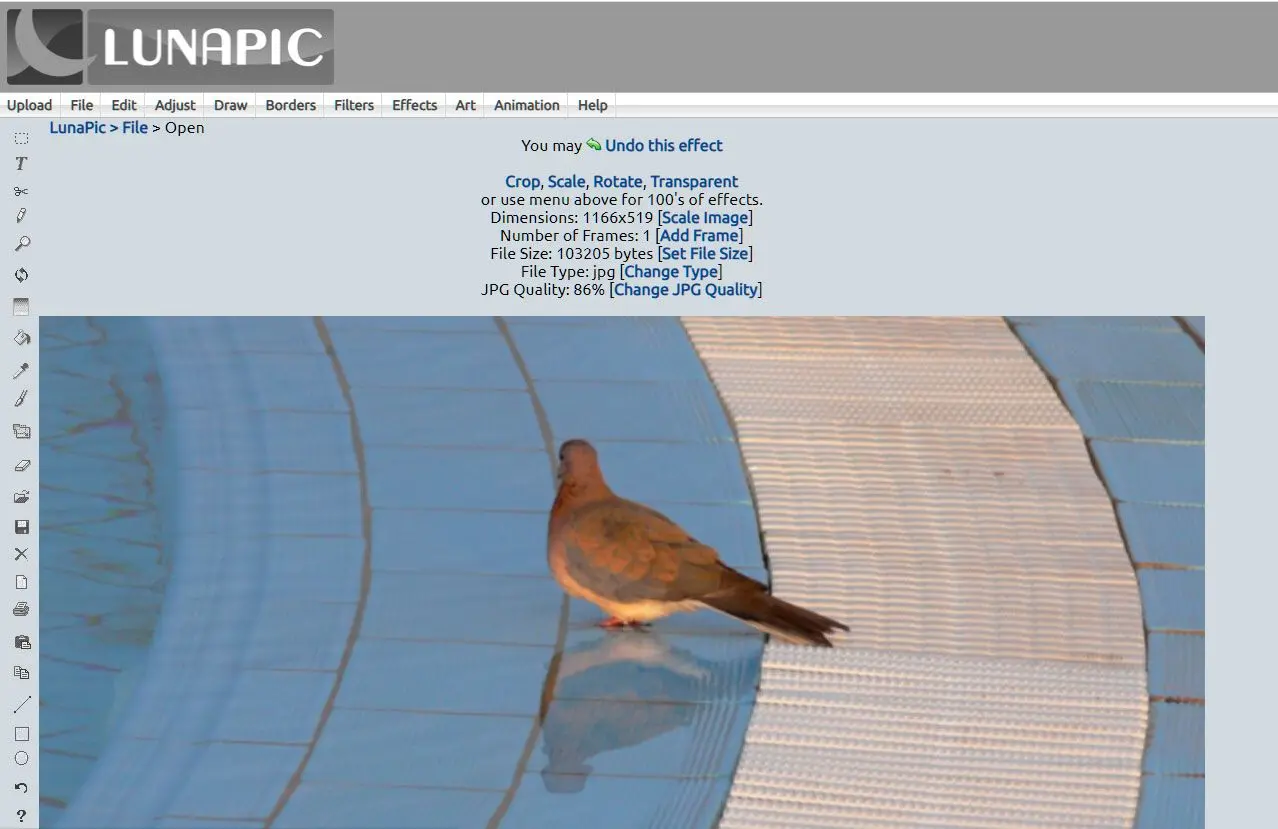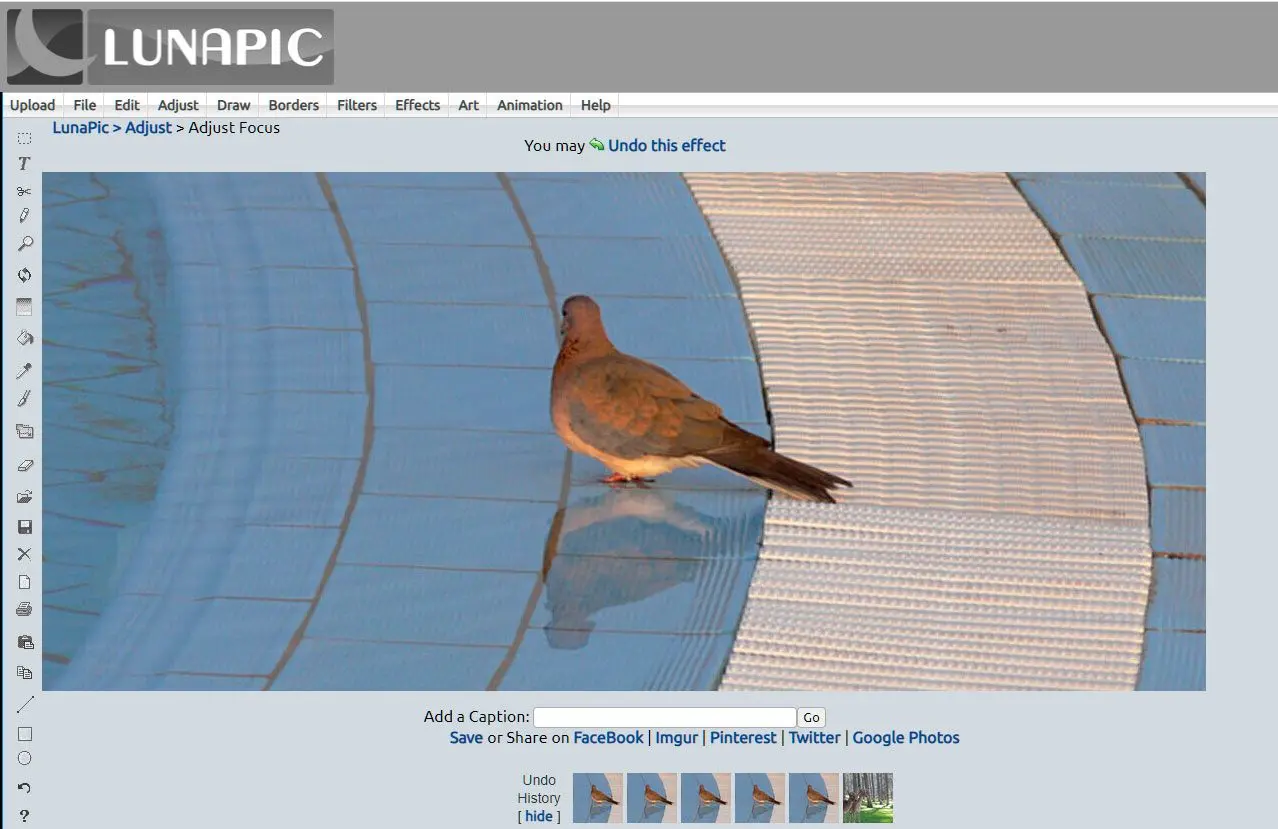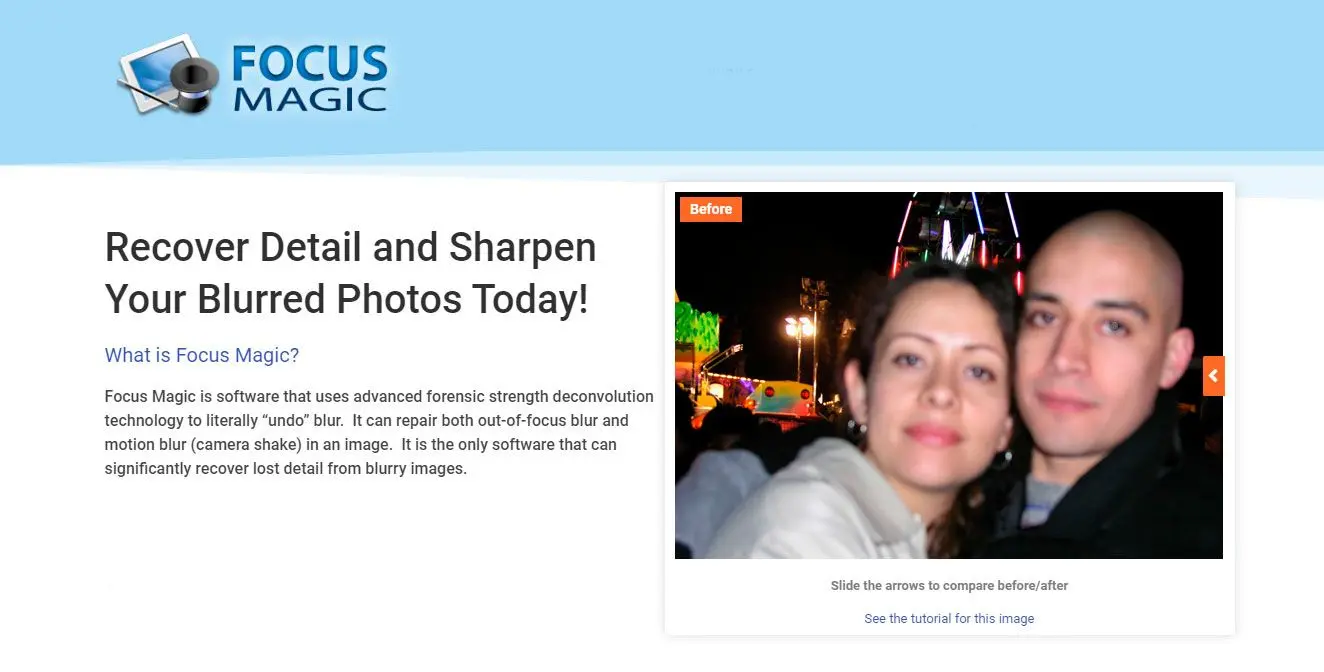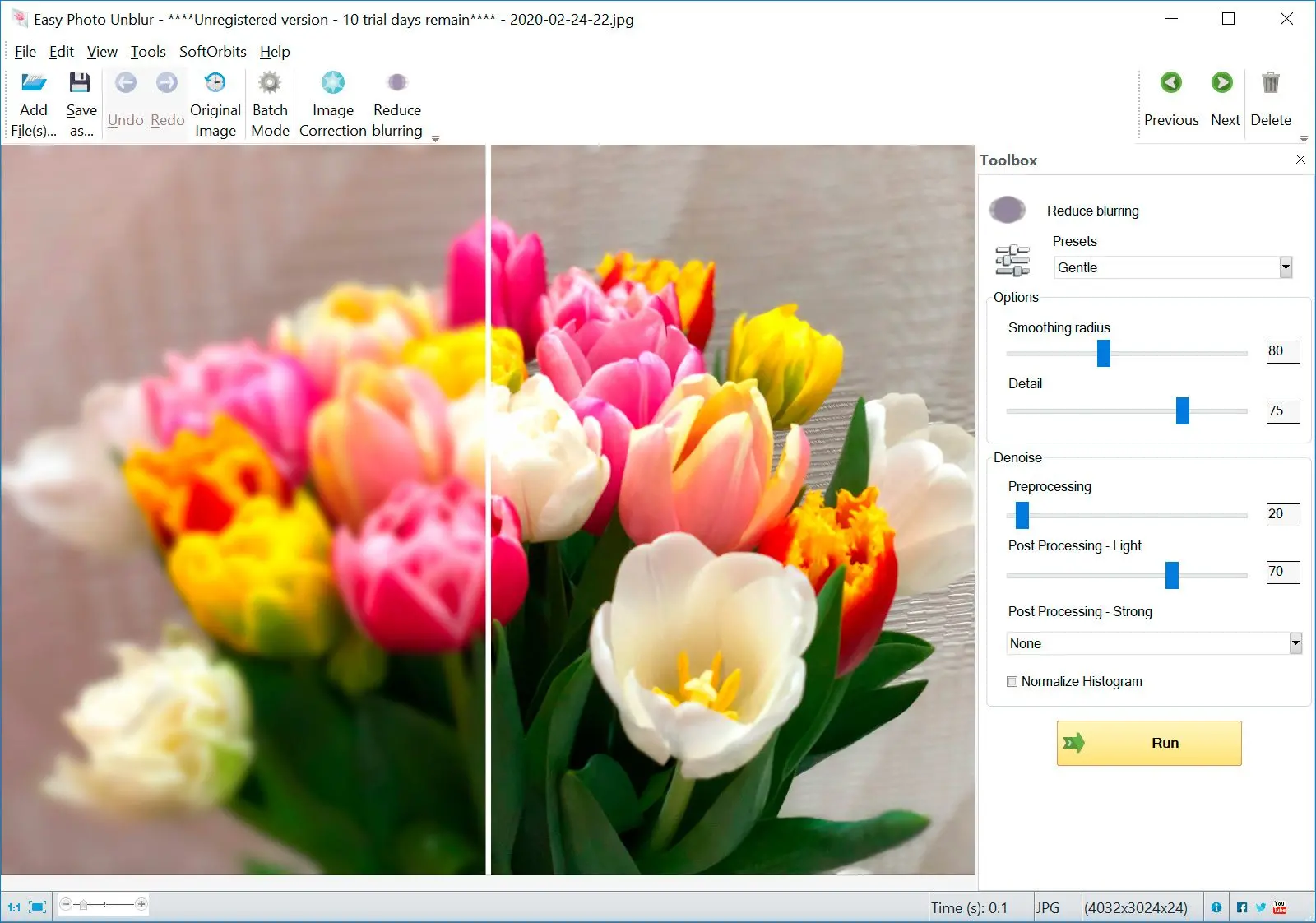Adobe Lightroom
Adobe Lightroom to kompleksowe oprogramowanie do edycji zdjęć, które zawiera solidne narzędzie do usuwania rozmycia. To narzędzie wykorzystuje zaawansowane algorytmy do analizy i korekcji rozmycia na zdjęciach, oferując szereg regulowanych parametrów dla precyzyjnej kontroli nad procesem usuwania rozmycia. Oprócz możliwości usuwania rozmycia, Lightroom zapewnia kompleksowy zestaw narzędzi do edycji, takich jak kadrowanie, regulacja ekspozycji, korekcja kolorów i inne, co czyni go wszechstronnym rozwiązaniem dla fotografów, którzy chcą ulepszyć swoje zdjęcia.
Jak używać Lightrooma?
Jeśli używasz już Lightrooma do edycji zdjęć, naprawa rozmazanego zdjęcia może być prostsza. Nie trzeba pobierać innego programu, ponieważ Lightroom ma wbudowane narzędzie do wyostrzania
Pierwszą czynnością jest otwarcie zdjęcia, które chcesz poprawić. Powinno być ono wybrane z paska miniaturek na dole.
Następnie kliknij Wywoływanie w menu na górze i otwórz sekcję Szczegóły po prawej stronie.
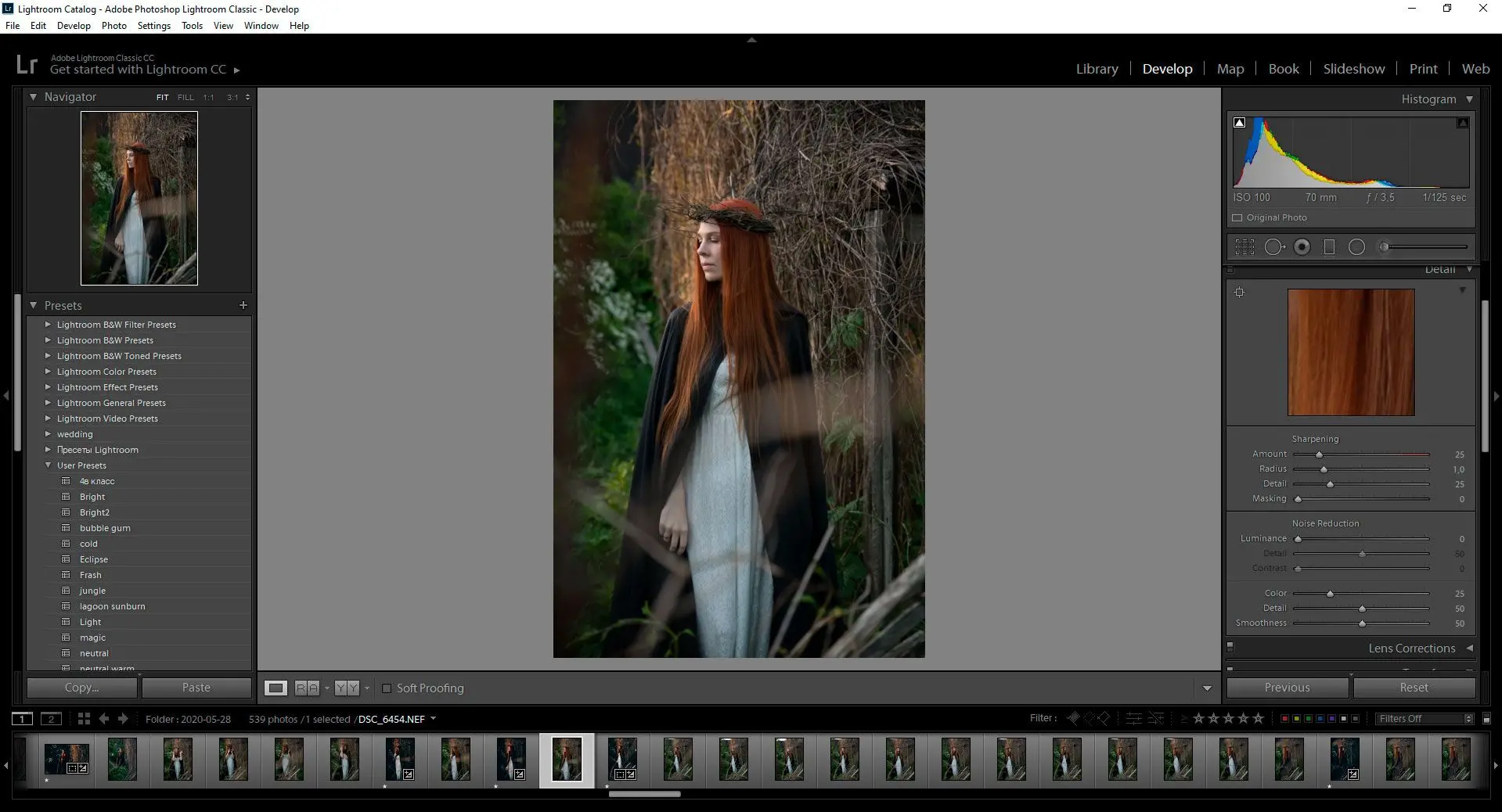
Dostosuj ustawienia
W zakładce Szczegóły dostępne są cztery opcje: Ilość, Promień, Szczegóły i Maskowanie.
Ilość kontroluje ogólny poziom ostrości zdjęcia. Zwiększenie tej wartości nada konturom i krawędziom definicję. Zazwyczaj poziom około pięćdziesięciu lub sześćdziesięciu działa dobrze
Pomocne będzie powiększenie, aby zobaczyć, jak zmiany wpływają na zdjęcie.
Promień odnosi się do grubości detali. Można to rozumieć jako rozmiar dodanej ostrości. Bardzo duży promień spowoduje zbyt pogrubione kontury na obrazie. Lepiej utrzymywać go w okolicy 1 lub 2, szczególnie w przypadku zdjęć krajobrazowych z wieloma drobnymi detalami.
Szczegół kontroluje drobniejszą teksturę obrazu; elementy takie jak trawa, drzewa i inne małe detale. Zwiększenie tej wartości znacznie zwiększy również szumy!
Użyj suwaka Maskowanie w razie potrzeby
Jest to przydatne, aby upewnić się, że dodawanie ostrości nie powoduje niepożądanych szumów!
Narzędzie maskowania ogranicza efekt naprawy tylko do obszarów z mocnymi i wyraźnymi krawędziami. Na przykład, jeśli ustawisz tę wartość na 100, efekt usuwania rozmycia zostanie zastosowany tylko do tych części zdjęcia, które są już bardzo szczegółowe.
Pomoże to zachować nieostre tła na portretach i zapobiegnie dodawaniu szumów w czystych obszarach, takich jak niebo.
Użyj tej kontrolki, aby zrównoważyć dodawanie ostrości i utrzymanie celowo rozmytych teł.
Funkcje:
- Narzędzie do usuwania rozmycia z regulowanymi ustawieniami Ilość, Promień, Szczegóły i Maskowanie.
- Może być używane do podstawowych zadań edycyjnych, takich jak kadrowanie, regulacja ekspozycji i korekcja kolorów.
- Oferuje nieniszczący przepływ pracy, umożliwiając edycję zdjęć bez trwałej zmiany oryginalnego obrazu.
Zalety:
- Zintegrowany z innym oprogramowaniem Adobe, stanowiąc część kompleksowego procesu edycji zdjęć.
- Oferuje dobry balans między możliwościami usuwania rozmycia a łatwością użycia.
- Może być używany do różnych zadań edycji zdjęć poza usuwaniem rozmycia.
Wady:
- Może nie być tak potężny jak dedykowane oprogramowanie do usuwania rozmycia w przypadku ekstremalnie rozmytych obrazów.
- Może być złożony dla początkujących ze względu na rozbudowany zestaw funkcji.